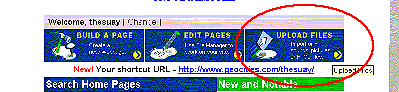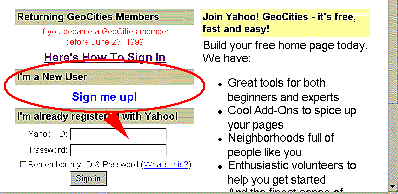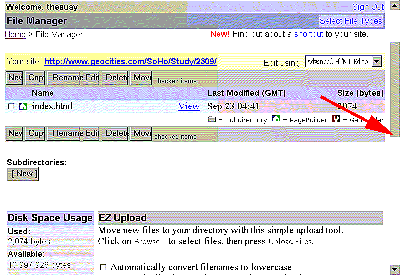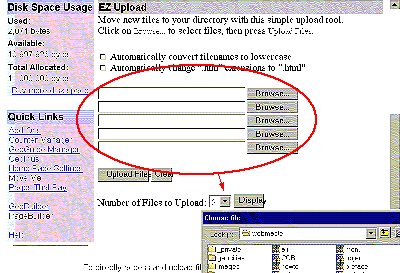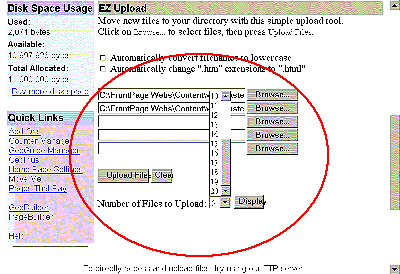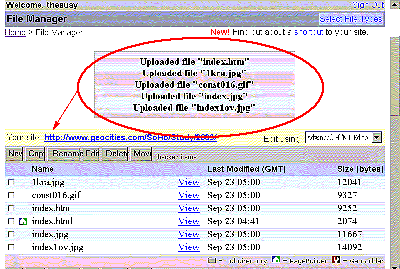เมื่อท่านสร้างเว็บไซต์เสร็จแล้ว
ก็ถึงขั้นตอนการขนย้ายไฟล์ที่สร้างทั้งหมดไปไว้ใน ประการแรก
ก็ต้องลงทะเบียนก่อนเช่นเคย
(และท่านจะต้องลงทะเบียนเป็นสมาชิก |
|
|
|
| เมื่อท่านคลิกแล้ว
โปรแกรมจะนำท่านไปสู่หน้าเหมือนกับที่ท่านลงทะเบียนครั้งแรก แต่ตอนนี้ท่านมีรหัสผ่านแล้ว ให้ท่านกรอกรายละเอียดในช่อง I'm already registered with yahoo โดยใช้ Yahoo ID และ Password ตามที่ลงทะเบียนเมื่อแรกเข้า |
|
|
|
|
เมื่อมาถึงหน้าจอนี้แล้ว
ผมขอแนะนำให้ท่านอ่านดูรายละเอียดทั้งหมดเพราะนั่นหมาย ถึงว่า ต่อไปท่านจะสามารถพัฒนาเว็บไซต์ของท่านได้อย่างต่อเนื่องจากสิ่งเหล่านี้ จากนั้น ค่อยเลื่อนscholl bar อ่านลงไปจนสุด |
|
|